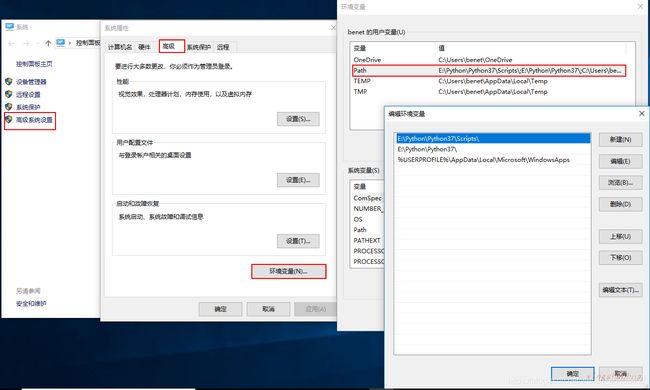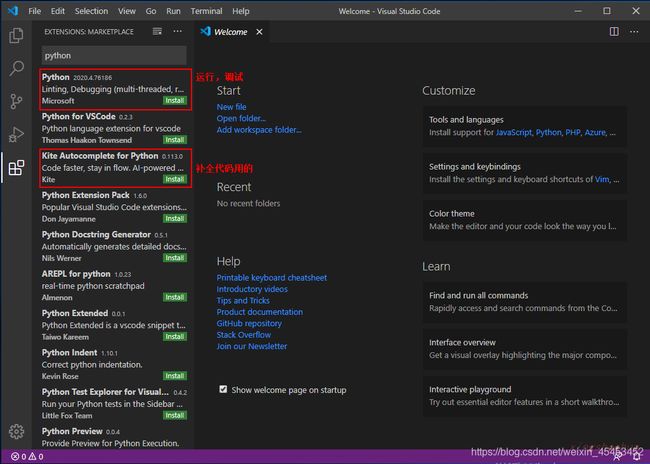Python开发环境搭建
(一)Python功能简介
Python是一款功能强大的多语言编程软件,该软件采用简单的操作界面,支持命令式程序设置,并具有强大的编程库,用户可将其与多种模块完美相结合在一起。
Python 的 3.0 版本,常被称为 Python 3000,或简称 Py3k。相对于 Python 的早期版本,这是一个较大的升级。为了不带入过多的累赘,Python 3.0 在设计的时候没有考虑向下兼容。
开发商:Python Software Foundation
python官网地址:https://www.python.org/
python下载页面地址:https://www.python.org/downloads/
(二)下载安装包
打开Python官网https://www.python.org/,以Windows为例,鼠标依次Downloads–Windows上,单击“Python 3.7.6”按钮,打开Python3.8.1下载页面,如下图所示:

单击下图所示的链接进行下载,直接复制下面的链接到下载工具中也可以下载。
链接地址为:https://www.python.org/ftp/python/3.7.6/python-3.7.6-amd64.exe
下载名为python-3.7.6-amd64.exe
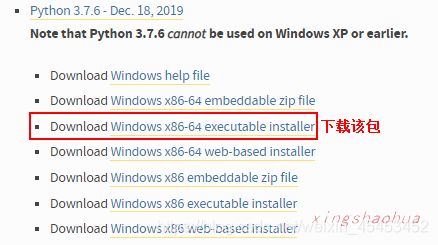
(三)Windows上安装Python
1.安装
在Python官网https://www.python.org/下载到Python的Windows安装程序(exe文件),需要注意的是,如果在Windows 7环境下安装Python 3.x,需要先安装Service Pack 1补丁包(可以通过一些工具软件自动安装系统补丁的功能来安装)。
安装工程建议勾选“Add Python 3.x to PATH”(将Python 3.x添加到PATH环境变量)并选择自定义安装,在设置“Optional Features”界面最好将“pip”、“tcl/tk”、“Python test suite”等项全部勾选上。强烈建议选择自定义的安装路径并保证路径中没有中文,安装完成会看到“Setup was successful”的提示。
以下是安装步骤:
下载的安装包为python-3.7.6.exe,双击运行。
需要勾选“Add Python 3.7 to PATH”(否则需要手动配置环境变量),并且点击“Customize installation”自定义安装。
如果选择“Install Now(立即安装)”:
1)您不需要成为管理员(除非需要对C运行库进行系统更新,或者为所有用户安装适用于Windows的Python启动器 )
2)Python将安装到您的用户目录中
3)适用于Windows的Python启动器 将根据第一页底部的选项安装
4)将安装标准库,测试套件,启动器和pip
5)如果选择将安装目录将添加到 PATH
6)快捷方式仅对当前用户可见
选择“Customize installation(自定义安装)”:
将允许您选择:要安装的功能、安装位置、其他选项或安装后的操作。如果要安装调试符号或二进制文件,您需要使用此选项。
如要为全部用户安装,应选择“自定义安装”。在这种情况下:
1)您可能需要提供管理凭据或批准
2)Python 将安装到Program Files目录中
3)适用于Windows的Python启动器 将安装到Windows目录中
4)安装期间可以选择可选功能
5)标准库可以预编译为字节码
6)果选中,安装目录将添加到系统 PATH
7)快捷方式所有用户可用
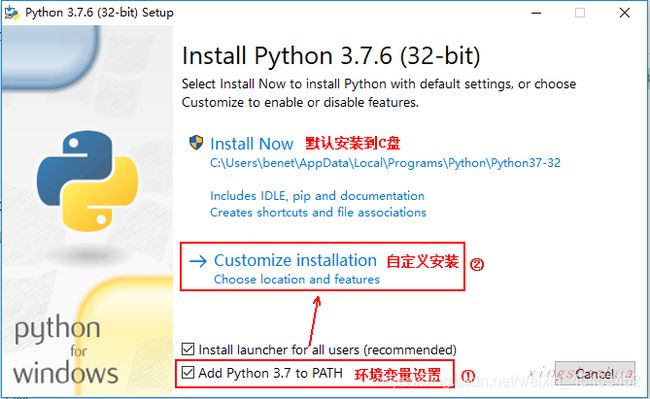
全部选中,点击“Next”。
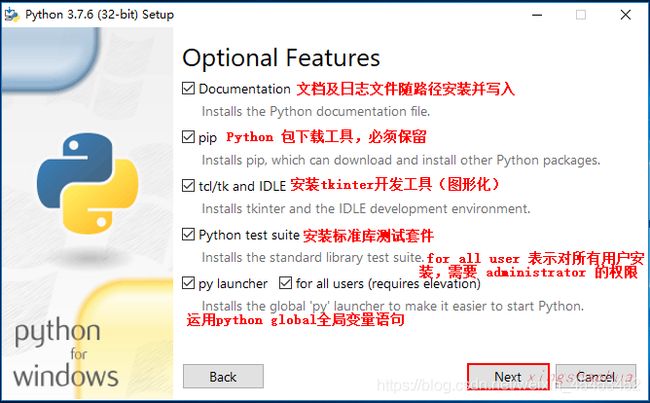
如果需要更改默认安装目录,点击“Browse”选择目录,最好选择安装到磁盘的根目录下。
点击“Install”开始安装,安装完成,点击“Close”关闭窗口。
切记:建议不要安装在C盘和带有中文名字的目录和“Program Files (x86)”目录中。

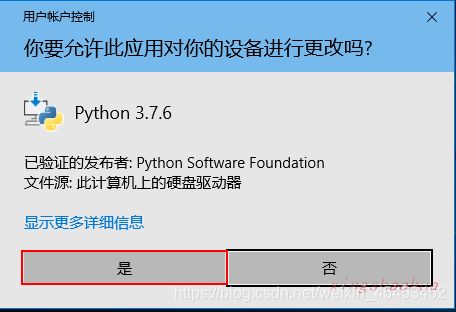
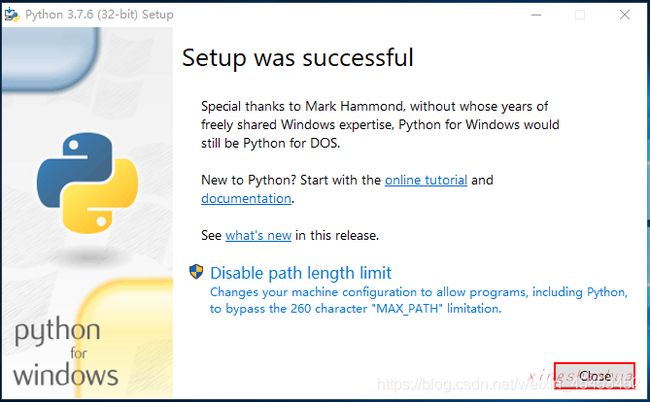
2.运行Python程序
打开命令行,输入python,出现如下内容则证明Python安装成功了。
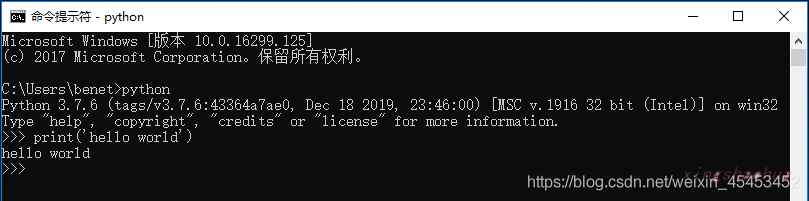
3.查看环境变量
(四)Linux上安装Python
Linux环境自带了Python 2.x版本,但是如果要更新到3.x的版本,可以在Python的官方网站下载Python的源代码并通过源代码构建安装的方式进行安装,具体的步骤如下所示(以CentOS为例)。
1.安装依赖库
因为没有这些依赖库可能在源代码构件安装时因为缺失底层依赖库而失败
[root@Python ~]# yum -y install wget gcc zlib-devel bzip2-devel openssl-devel ncurses-devel sqlite-devel readline-devel tk-devel gdbm-devel db4-devel libpcap-devel xz-devel libffi-devel
在这一步可能出现如下错误:
已加载插件:fastestmirror, langpacks
/var/run/yum.pid 已被锁定,PID 为 12440 的另一个程序正在运行。
Another app is currently holding the yum lock; waiting for it to exit…
另一个应用程序是:PackageKit
内存:120 M RSS (546 MB VSZ)
已启动: Fri Dec 27 15:48:54 2019 - 09:04之前
状态 :睡眠中,进程ID:12440
执行以下命令即可解决:
rm -rf /var/run/yum.pid
2.下载Python源代码并解压缩到指定目录
[root@Python ~]# mkdir /tmp/abc
[root@Python ~]# cd /tmp/abc
[root@Python abc]# ls
[root@Python abc]#
将已下载的源代码包复制到/tmp/abc目录下
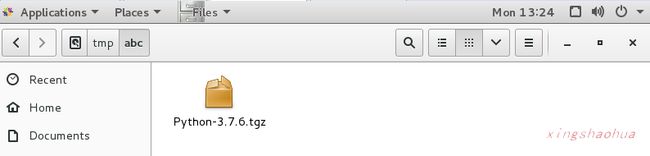
[root@Python abc]# ls
Python-3.7.6.tgz
[root@Python abc]# tar -zxvf Python-3.7.6.tgz
[root@Python abc]# ls
Python-3.7.6 Python-3.7.6.tgz
当然也可以使用如下命令将源代码下载到本机
wget https://www.python.org/ftp/python/3.7.6/Python-3.7.6.tgz
3.切换至Python源代码目录并执行下面的命令进行配置和安装
在 ./configure 操作前,先进行配置:
[root@Python abc]# export LANG=zh_CN.UTF-8
[root@Python abc]# export LANGUAGE=zh_CN.UTF-8
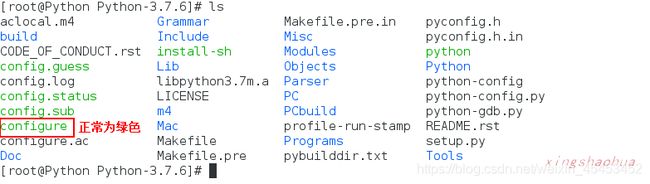
否则可能出现如下错误:
Current thread 0x00002b521aa8a330 (most recent call first):
/bin/sh: line 5: 2604 已放弃 ./python -E -S -m sysconfig --generate-posix-vars
generate-posix-vars failed
make: *** [pybuilddir.txt] 错误 1
然后再执行以下命令:
[root@Python abc]# cd Python-3.7.6/
[root@Python Python-3.7.6]# ./configure --prefix=/usr/local/python376 --enable-optimizations && make && make install
(五)安装Vs Code
VisualStudioCode是一个轻量级但功能强大的源代码编辑器,它运行在桌面上,可用于Windows、MacOS和Linux。它提供了对JavaScript、type escript和Node.js的内置支持,并为其他语言(如C+、C#、Java、Python、PHP、GO)和运行时(例如.NET和Unitedure)提供了丰富的扩展生态系统。
下载网址:https://code.visualstudio.com/Download
1.下载Windows版:
网址:
https://vscode.cdn.azure.cn/stable/d69a79b73808559a91206d73d7717ff5f798f23c/VSCodeUserSetup-x64-1.45.0.exe
程序:VSCodeUserSetup-x64-1.45.0.exe
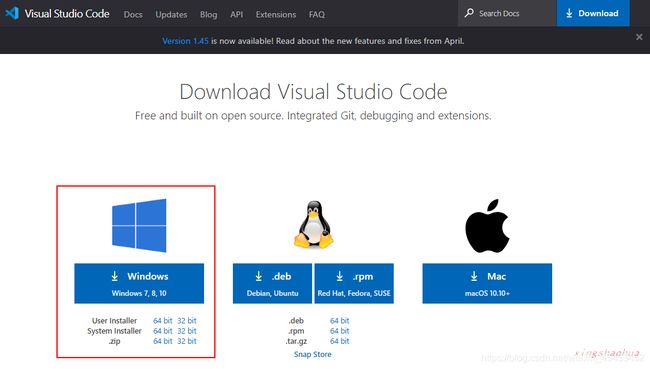
2.安装:
接受协议
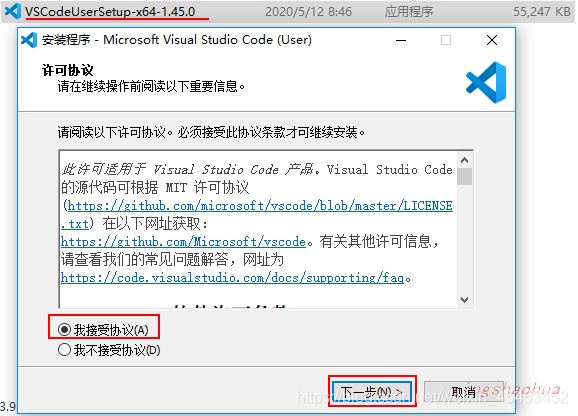
设置安装目录:
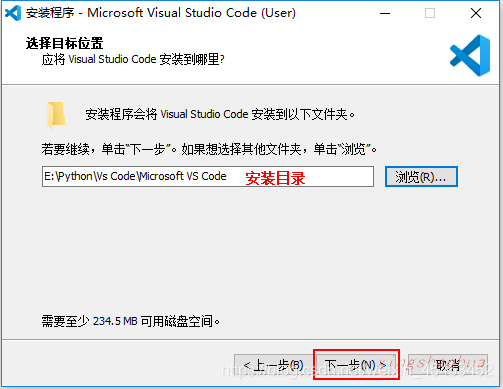
选择开始菜单文件夹
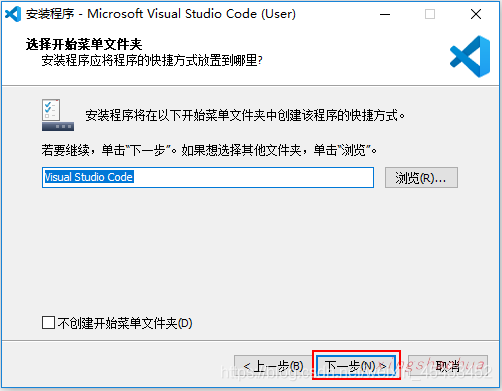
其他任务,可全选:
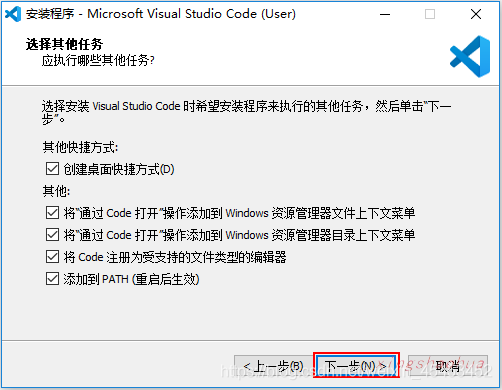
安装:
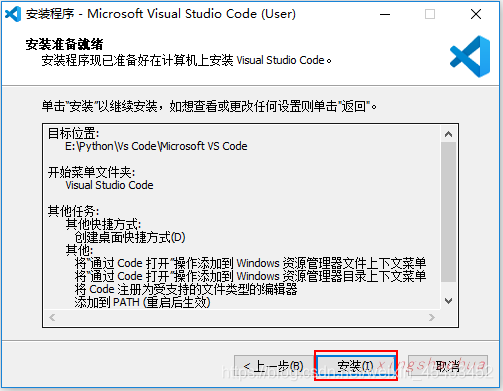
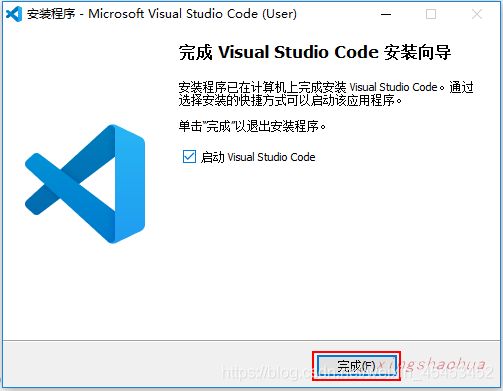
(六)安装Vs Code的运行插件
这只是我的一些浅薄的见解,望多指教!